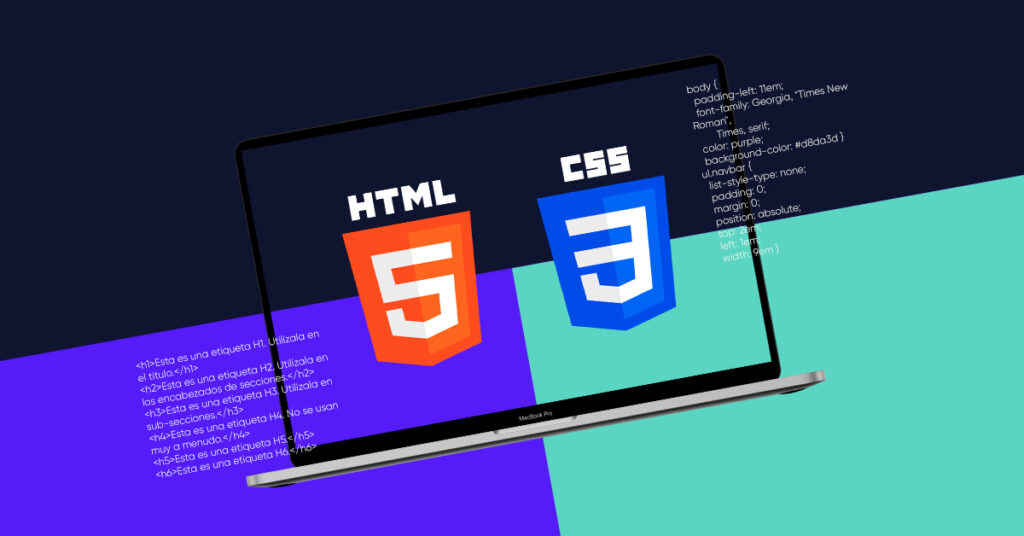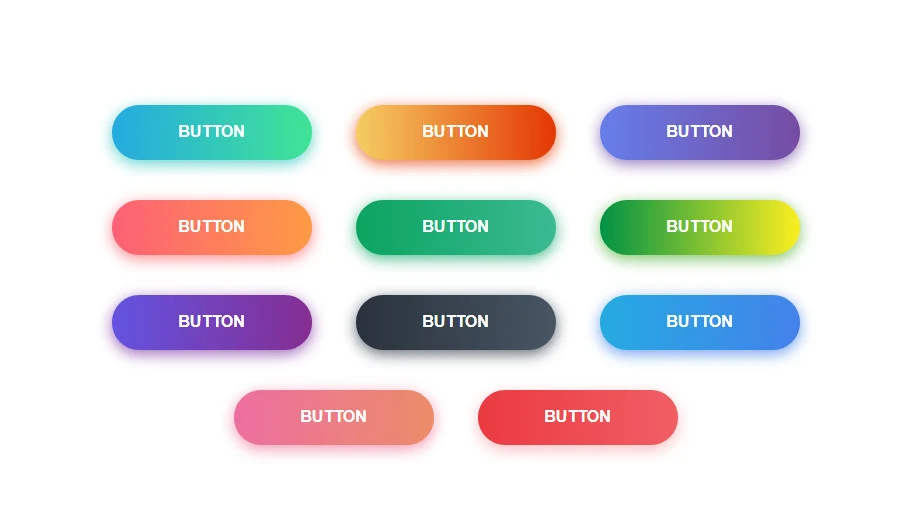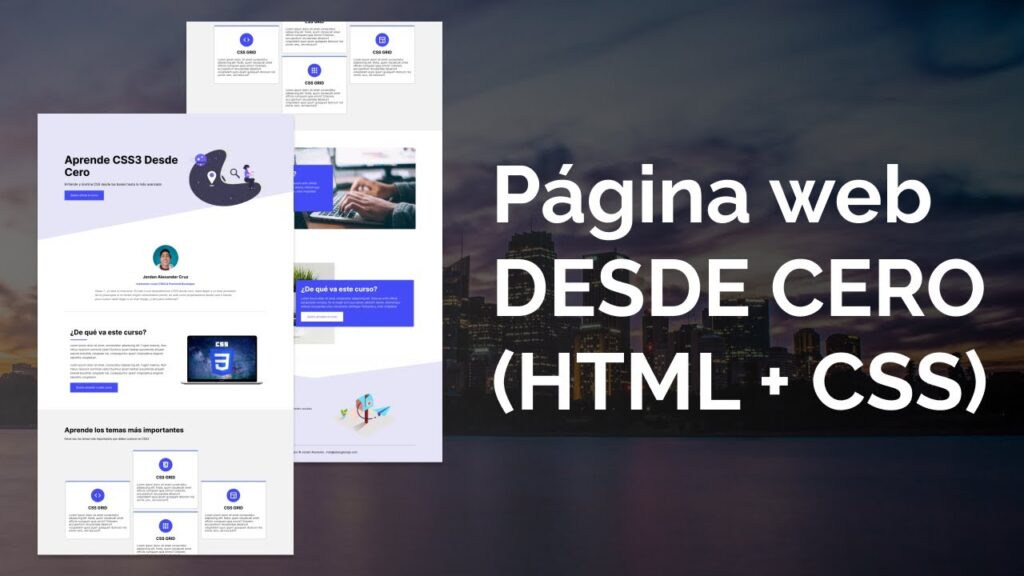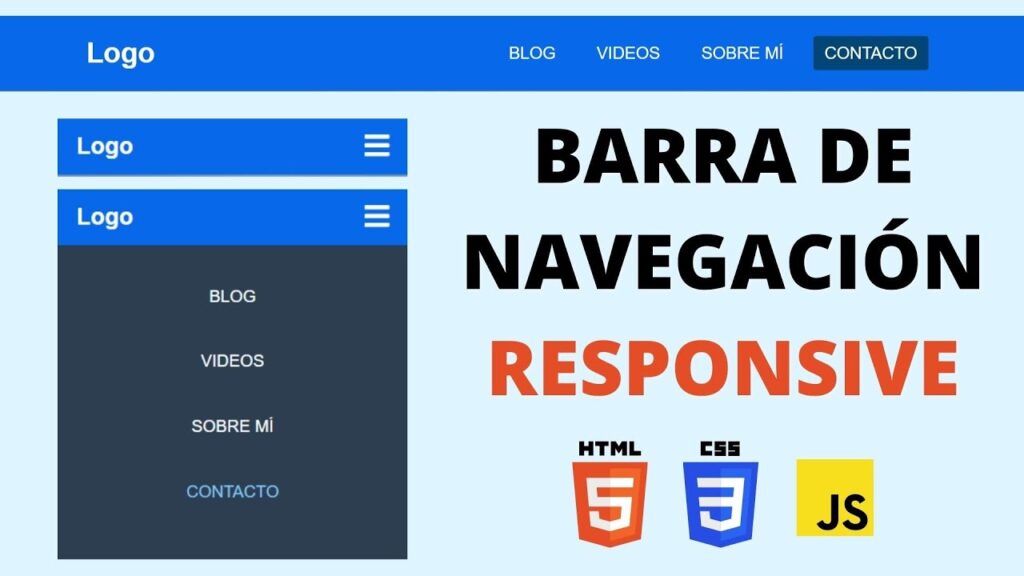Un modal es una ventana emergente que aparece sobre el contenido principal de un sitio web para captar la atención del usuario. Es una herramienta útil para mostrar información adicional, formularios, mensajes de confirmación o cualquier contenido importante sin redirigir a otra página. En este artículo, aprenderás cómo crear un modal paso a paso utilizando HTML, CSS y JavaScript. ¡Vamos a ello!
1. Estructura HTML básica
Primero, necesitamos definir la estructura del modal en HTML. Usa un contenedor principal para el fondo oscuro (overlay) y un div interno para el contenido del modal:
<!DOCTYPE html>
<html lang="es">
<head>
<meta charset="UTF-8">
<meta name="viewport" content="width=device-width, initial-scale=1.0">
<meta name="description" content="Aprende a crear un modal paso a paso con HTML, CSS y JavaScript de forma fácil y rápida.">
<title>Cómo hacer un modal</title>
<link rel="stylesheet" href="styles.css">
</head>
<body>
<button id="openModal">Abrir Modal</button>
<div id="modal" class="modal">
<div class="modal-content">
<span class="close" id="closeModal">×</span>
<h2>Bienvenido</h2>
<p>Este es un modal sencillo.</p>
</div>
</div>
<script src="script.js"></script>
</body>
</html>Explicación:
- El botón
#openModalsirve para abrir el modal. - El contenedor
#modalincluye la clasemodalpara aplicar estilos específicos. - El icono
×dentro del span se utiliza como botón de cierre.
2. Estilos CSS para el modal
A continuación, definimos los estilos para que el modal sea visualmente atractivo:
/* styles.css */
body {
font-family: Arial, sans-serif;
margin: 0;
padding: 0;
display: flex;
justify-content: center;
align-items: center;
height: 100vh;
background-color: #f4f4f4;
}
button {
padding: 10px 20px;
font-size: 16px;
cursor: pointer;
background-color: #007bff;
color: #fff;
border: none;
border-radius: 5px;
}
.modal {
display: none;
position: fixed;
top: 0;
left: 0;
width: 100%;
height: 100%;
background-color: rgba(0, 0, 0, 0.5);
justify-content: center;
align-items: center;
}
.modal-content {
background-color: #fff;
padding: 20px;
border-radius: 10px;
width: 80%;
max-width: 400px;
text-align: center;
box-shadow: 0 5px 15px rgba(0, 0, 0, 0.3);
}
.close {
position: absolute;
top: 10px;
right: 20px;
font-size: 20px;
cursor: pointer;
}Explicación:
- La clase
.modalcrea el fondo oscuro y centra el contenido. - La clase
.modal-contentdefine el diseño del modal, con un fondo blanco y bordes redondeados. .closeposiciona el botón de cierre.
3. Interactividad con JavaScript
Finalmente, añadimos la lógica para abrir y cerrar el modal:
// script.js
const openModal = document.getElementById('openModal');
const closeModal = document.getElementById('closeModal');
const modal = document.getElementById('modal');
// Mostrar el modal
openModal.addEventListener('click', () => {
modal.style.display = 'flex';
});
// Ocultar el modal
closeModal.addEventListener('click', () => {
modal.style.display = 'none';
});
// Cerrar el modal al hacer clic fuera del contenido
window.addEventListener('click', (e) => {
if (e.target === modal) {
modal.style.display = 'none';
}
});Explicación:
- Usamos
addEventListenerpara manejar los eventos de clic en el botón de apertura y cierre. - Al hacer clic fuera del modal (en el fondo oscuro), el modal también se cierra.
4. Buenas prácticas y recomendaciones
- Accesibilidad: Asegúrate de usar atributos como
aria-hiddeno roles adecuados para que el modal sea accesible para usuarios con tecnologías de apoyo. Puedes consultar la guía de accesibilidad de modales de MDN. - Diseño responsivo: Verifica que el modal se vea correctamente en diferentes dispositivos ajustando las propiedades de CSS.
- Evitar distracciones: No uses modales de forma excesiva, ya que pueden interrumpir la experiencia del usuario.